系统:PC
日期:2024-03-27
类别:图形图像
版本:v22.0.7.214
Animate 2022中文版是一款由Adobe推出的动画制作软件,这款软件在原有Flash开发工具的基础上新增了HTML5创作工具,让用户能够轻松制作出更加适应现有网页与应用的动画内容。并且软件还为用户准备了丰富的动画制作工具,非常适合动画相关行业的从业者与业余爱好者下载体验。
Animate 2022中文版同时支持HTML5 Canvas、WebGL、Flash/Adobe AIR等多个平台,用户可以直接将动画投送到自己的社交频道之中,与众多粉丝分享自己的作品。
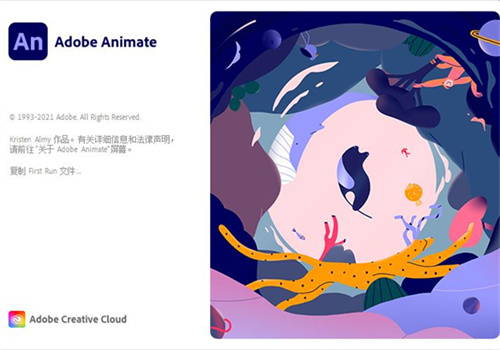
1、将任何内容制成动画。
借助这款业界领先的动画工具集,您可以创建应用程序、广告和令人惊叹的多媒体内容并使其在任何屏幕上动起来。
2、发布您的游戏。
使用功能强大的插图和动画工具,为游戏和广告创建交互式的基于 Web 的内容。构建游戏环境,设计启动屏幕和界面,创建交互式玩家精灵,甚至集成音频。使用animate cc 2022您可以在应用程序中完成所有的资源设计和编码工作。
3、创建栩栩如生的人物。
使用具备与真笔一样的压感和倾斜感的矢量画笔素描和绘制更具表现力的人物。使用简单的逐帧动画让您的人物眨眼、交谈、行走。并创建能够用户交互(如鼠标移动、触摸和单击)做出响应的交互式 Web 横幅。
4、发布到任何平台。
通过将动画导出到多个平台(包括 HTML5 Canvas、WebGL、Flash/Adobe AIR 以及诸如 SVG 的自定义平台),来将动画投送到您的观众的桌面、移动设备和电视上。您可以在项目中包含代码,甚至无需编写代码即可添加操作
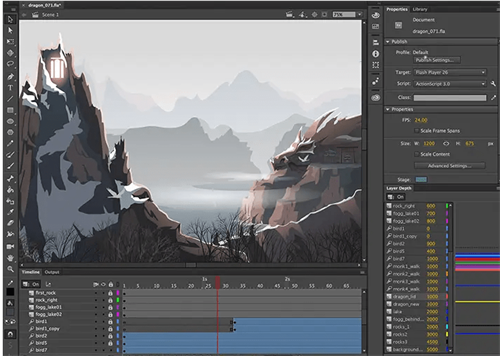
1、自动嘴形同步
角色动画师使用时,对口型始终是一个费时费力的工作。现在,使用 Adobe Sensei 支持的Animate,您可以让口型与声音语调自动同步。
自动嘴形同步功能可基于所选择的语音图层,在时间轴上更轻松、快捷地放置适当的口型。您可以利用现有口型列表(在图形元件中绘制)并给它们标记相应的视位来实现。在图形元件上应用自动嘴形同步功能后,软件将对指定语音图层进行分析,然后将在不同位置自动创建关键帧,以匹配语音的发音嘴型。如果需要,可以使用常规工作流程和帧选择器进行进一步的调整。
2、VR 创作和发布(测试版)
2D 游戏开发人员、教育者或 Web 开发人员可以使用程序中的 2D 技能集,导出全景或 360 度虚拟现实动画。
现在引入了 VR 360 和 VR Panorama 文档类型,使您能够轻松创作这种具有吸引力的内容。此外,您还可以使用虚拟现实文档类型将 3D 模型内容(。glb 文件)导入到项目中并与 VR 输出交互。
可以在“预览”面板中单击并移动 MovieClip 实例。当您单击并移动对象时,软件可自动检测它们。 根据所选文档类型,对象沿着柱面或球面路径移动。
软件还允许您使用 API 在运行时管理虚拟现实动画。 例如,您可以在用户单击按钮时在 360 度虚拟现实环境中引入一些对象。
3、用于矢量和栅格内容的雕刻资源
现在,您可以使用资源变形工具对复杂的矢量形状和位图轻松变形。创建动画而不必在每个帧上重新绘制资源。
使用对象上显示的弯曲手柄,可以调整特定对象区域或扭曲特定对象区域,同时使其他区域保持不变。 用户可以使用选择工具选择多个对象,然后选择资源扭曲工具,在其上创建弯曲手柄。 您可以使用变形对象上显示的变形手柄改变特定对象的形状。此资源变形工具使您能够在复杂的形状或位图图像上创建逐帧动画和补间动画。
4、用于已提升性能的纹理发布
作为动画师,您现在可以继续以矢量格式创作内容,并以矢量或栅格格式导出以用于 HTML5 平台。
单击“文件”>“发布设置”。如果已启用“基本”选项卡中的“将动画导出为纹理”,则可以查看 “图像设置”选项卡中的纹理发布选项。默认情况下,在纹理发布中包含所有元件。要选择性地为纹理选择元件,请单击“更改”。
5、建立图层父子关系和图层效果
建立图层父子关系
允许您将一个图层设置为另一个图层的父项。建立图层父子关系的一种简单方法是允许您动画的一个图层/对象控制另一个图层/对象。作为动画设计人员或游戏设计人员,您可以更轻松地控制人物不同部位的移动,从而加快您的动画时间。
现在,通过在父子图层中组织资源,可以轻松地在姿势之间进行动画处理。当父图层上的对象移动时,子图层自动随它一起移动。
6、导出为 GL 传输格式 (glTF)
现在,动画制作者可以导出用于在网站上运行的新 glTF 标准动画。新的 WebGL-glTF 标准(测试版)和 WebGL-glTF 扩展(测试版)文档类型已添加到 程序中的现有文档类型列表中。
您可以使用标准文档类型,以便与标准 glTF 播放包集成。扩展文档类型使您能够创建具有交互性的高级动画,这些动画可在 Animate 新 glTF 运行时上运行。
7、改进了与 After Effects 的集成
作为动画制作人员,您经常需要在程序中创建动画并将其导入 After Effects 以进行后期处理任务。现在,软件通过为 After Effects 提供一个插件来优化此工作流。
您可以将 Animate FLA 文件导入 After Effects,以将它们合成视频或将其作为视频进行渲染,从而取得更有创造性的效果。软件的图层层次结构在 After Effects 中可继续保持。After Effects 可以使用该插件与 Animate 交互。
8、新的主屏幕
现在,可以通过新的主屏幕快速开始使用。使用任意方法选择动画目标时,软件都能提供预设格式。 从屏幕顶部的选项卡(如“角色动画”、“社交”、“游戏”、“教育”、“广告”、“Web”和“高级”)中选择目标。可以在“高级”选项卡中选择所需文件类型,如 HTML5 Canvas、ActionScript 3.0、VR 360(测试版)等。
为每个目标选择相应的预设,然后单击“创建”即可开始创建动画。可以在左窗格中查看最近使用的文件。示例资源在启动屏幕的底部提供。
单击左侧窗格中的“学习”可访问各种教程,以帮助您快速学习和理解相关概念、工作流程、提示和技巧。您还可以查阅相关教程,以获取程序中的大部分最新功能。
处理动画时,如需新建文档,可使用“文件”>“新建”。或者,可以使用以下快捷键:
Windows OS:CTRL + N。
macOS:CMD + N。
9、合并图层
可以先将一组图层分组,然后再将其合并为单个图层。在时间轴中,选择图层,然后右键单击选定的图层。从弹出菜单中选择“合并图层”。
10、新建主题
现在,可以从软件里的四个颜色主题中任意选择。要更改主题,请选择“编辑”>“首选参数”。在“常规”选项卡中,单击“用户界面”旁边的下拉列表菜单,然后选择相应的主题。
11、样本面板改进
您可以展开样本面板,而不影响其颜色对齐顺序。拖动面板时,它会增加样本的大小,如第二个屏幕抓图所示。如果您进一步拖动它,样本面板将分布在多个列中。
12、H264 视频导入增强功能
在程序中导入 H264 格式的视频时,将会默认导入整个视频,且不会改变视频的帧数。如果想要匹配文档 FPS,则可以在“视频”对话框中选择相应的选项。
1、下载并进行解压即可得到an2022,该版本已经集成了补丁,安装后即是激活版;
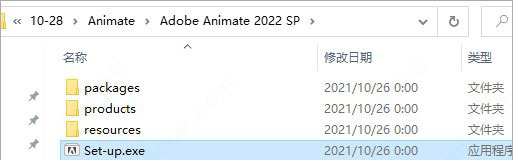
2、双击“Set-up.exe”,选择简体中文语言,自定义安装目录安装adobe animate2022;

3、耐心等待安装;
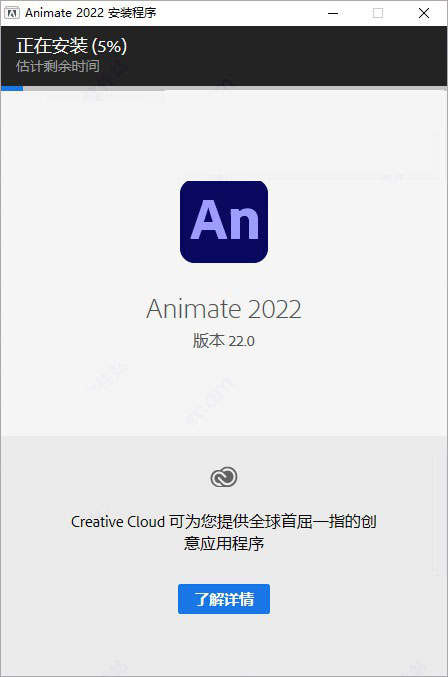
4、软件安装完成,点击关闭退出引导即可;
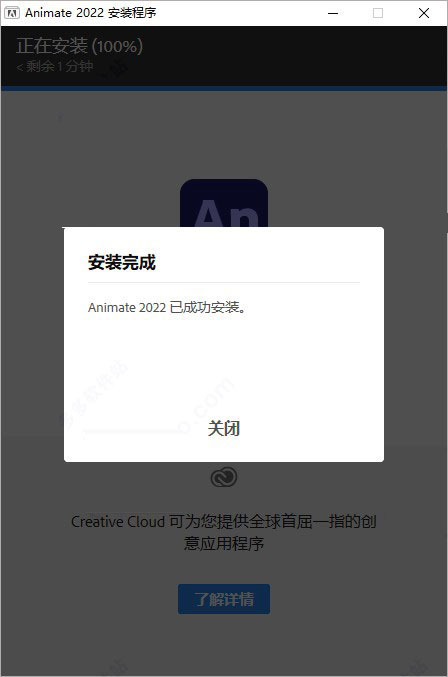
5、最后由于是集补丁于一体的,因此到这里即可轻松获得an2022。
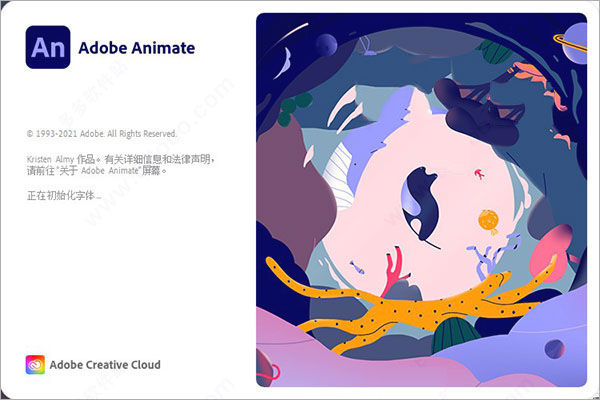
an软件怎么做动画片?
新建一个项目,导入“小车”素材,在属性里调整好小车的大小和位置;

在第一帧的位置,右键创建“补间动画”,将小车转换为“元件”;
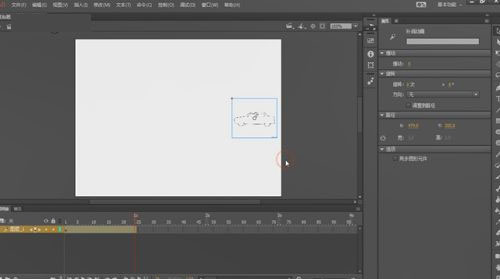
在45帧的地方,右键插入“关键帧”,选择“位置”;
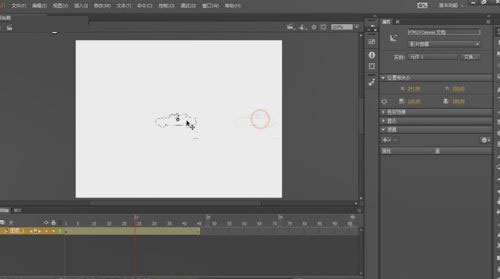
将小车拖到另一个位置,在菜单栏里点击“控制”,点击“播放”即可。
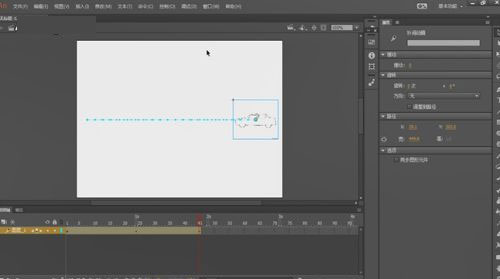
选择工具(V)
部分选取工具(A)
任意变形工具(Q)
渐变变形工具(F)
3D旋转工具(Shift+W)
3D移动工具(G)
套索工具、多边形工具、魔棒工具(L)
钢笔工具(P)
添加锚点工具(=)
删除锚点工具(-)
转换锚点工具(Shift+C)
文本工具(T)
线条工具(N)
矩形工具、基本矩形工具(R)
椭圆工具、基本椭圆工具(O)
铅笔工具(Shift+Y)
画笔工具(B)
骨骼工具、绑定工具(M)
颜料桶工具(K)
墨水瓶工具(S)
滴管工具(I)
橡皮擦工具(E)
宽度工具(U)
资源变形工具(W)
摄像头(C)
手形工具(H)
旋转工具(Shift+H)
时间划动工具(Alt+Shift+H)
缩放工具(Z)
评分及评论
点击星星用来评分